win10系统中设置烟雾头的具体操作流程
2019-08-19 08:55:52来源:华彩软件站 阅读 ()

?很多的电脑都在使用win10系统,不过你们晓得win10系统是怎么设置烟雾头吗?今日在此就为大伙呈现了win10系统中设置烟雾头的具体操作流程。

??1,在Windows10系统桌面,右键点击桌面左下角的开始按钮,在弹出的菜单中选择设置菜单项。

??2,在打开的Windows设置窗口中,点击“系统”图标。
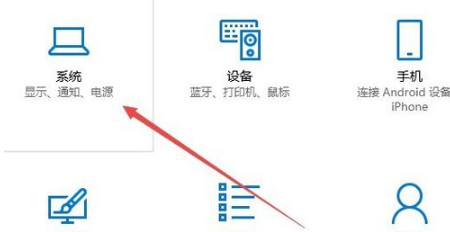
??3,在打开的系统设置窗口中,点击左侧边栏的“显示”菜单项,然后点击右侧的“显示适配器属性”快捷链接。
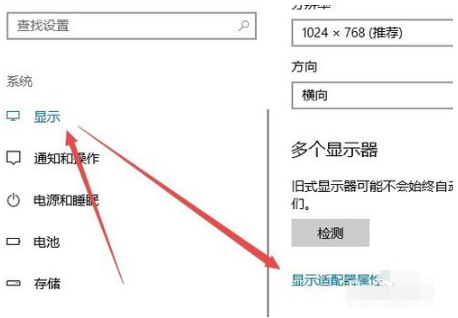
??4,在打开的显卡属性窗口中,点击“列出所有模式”按钮 。
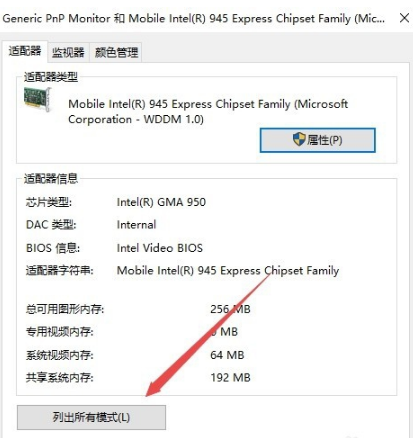
??5,这时会在打开的新窗口中列出所有的模式,选择1024*768真彩色 60赫兹一项
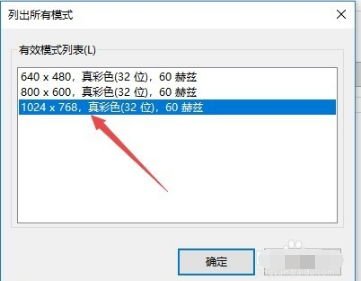
??6,接着点击上面的“监视器”标签。

??7,看一下屏幕刷新频率是否为60赫兹,最后点击确定按钮。重新启动计算机后再次运行CF,可以看到用烟雾头能够更清楚的看清远处的敌了。
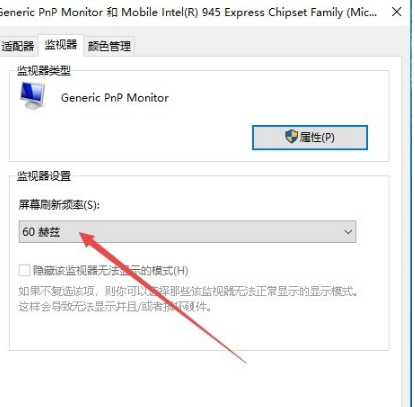
??根据上文呈现的win10系统中设置烟雾头的具体操作流程,你们自己也赶紧去设置吧
原文链接:http://www.huacolor.com/article/102301.html
如有疑问请与原作者联系
标签:
版权申明:本站文章部分自网络,如有侵权,请联系:west999com@outlook.com
特别注意:本站所有转载文章言论不代表本站观点,本站所提供的摄影照片,插画,设计作品,如需使用,请与原作者联系,版权归原作者所有
- win10突然不能切换输入法怎么办 win10输入法无法切换 2019-09-04
- winxp系统中记事本状态栏不见的详细修复 2019-08-26
- win10系统中高级显示设置不见了的具体解决 2019-08-19
- win10系统中启用网格发现的具体操作步骤 2019-08-19
- win7系统中启用浏览器cookie功能的具体操作 2019-08-19
IDC资讯: 主机资讯 注册资讯 托管资讯 vps资讯 网站建设
网站运营: 建站经验 策划盈利 搜索优化 网站推广 免费资源
网络编程: Asp.Net编程 Asp编程 Php编程 Xml编程 Access Mssql Mysql 其它
服务器技术: Web服务器 Ftp服务器 Mail服务器 Dns服务器 安全防护
软件技巧: 其它软件 Word Excel Powerpoint Ghost Vista QQ空间 QQ FlashGet 迅雷
网页制作: FrontPages Dreamweaver Javascript css photoshop fireworks Flash
